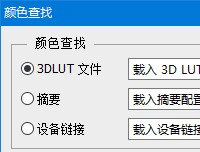5、新建一个空白图层,命名珍珠 用椭圆工具在她头上画一个椭圆 右键路径描边,去掉模拟压力,然后擦除多余的画笔。

6、给珍珠图层添加样式,参数如下


7、新建一个空白图层,命名珠帘 设置画笔参数:


8、钢笔工具,在左上角画直线路径,然后描边。

9、打开小野花素材,把花抠出来,拖入素材调整好大小 复制多几层出来摆在适当的位置。

10、给每一朵小花,添加可调整图层---曲线、色彩平衡。 一定要记得转为剪切蒙板图层,把它们调一下明暗和颜色 参数这里不做多详解,
曲线调暗,色彩平衡调颜色和饱和度、明暗。 做过不会调色,可以看我往期的教程,都有详细的调色方法。
这里是我调好之后的效果图(点击查看大图)